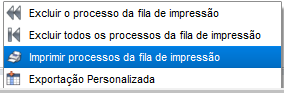| Card |
|---|
| default | true |
|---|
| id | 1 |
|---|
| label | Resumo |
|---|
| | Visualização das principais informações do processo conforme o tipo de assunto jurídico, tais como Partes, Comarca, Situação, Número Processo. |
| Card |
|---|
| default | true |
|---|
| id | 2 |
|---|
| label | Detalhe |
|---|
| Preenchimento das informações do assunto jurídico. Cada tipo de assunto jurídico possui campos configurados para uso no e alguns são obrigatórios para todos os tipos e devem ser preenchidospreenchido´. É possível configurar a restrição de cadastros básicos para filtros nas telas de consultas, mais detalhes em JUR0018_Configuração_de_restrições_de_cadastros_básicos.
|
| Card |
|---|
| Preenchimento das informações de valores monetários do processo, tais como Valor da Causa, Envolvido, Provisão. Para controle do valor de provisão, verificar configurações em DT_PCREQ-3710_Auditoria_de_Provisão |
| Informações |
|---|
| Para que os valores sejam calculados é necessário que o parâmetro MV_JVLPROV = 2, indicando que o valor de provisão é proveniente dos Pedidos/ Objetos do processo. Caso os valores do processo sejam provenientes da rotina de Pedidos (Totvs Legal), os valores atualizados apresentados serão acrescidos dos valores de multa, encargos e honorários se os mesmos forem informados. |
| Card |
|---|
| Preenchimento das informações para encerramento do processo. Maiores informações de configurações, verificar parâmetros em Gestão Jurídica - Protheus 12. |
| Card |
|---|
| Esta aba é apresentada para assuntos jurídicos tipo Contencioso, Criminal, Administrativo, CADE, Contratos, Procurações, Societário, Ofícios, Licitações ou Marcas e Patentes pois contêm os dados das partes envolvidas no Assunto Jurídico. O preenchimento do campo CNPJ/CPF, somente é possível após o preenchimento do campo Tipo de Pessoa;
O preenchimento do campo Tipo de Envolvimento, somente é possível após o preenchimento do campo Pólo. Configuração do parâmetro MV_JENVENT para utilização dos envolvidos por entidades, tais como Cliente, Fornecedores, Contato, Parte Contrária e Funcionários. |
| Card |
|---|
| Esta área contém os dados de localização do assunto jurídico.
Veja as particularidades para preenchimento dos campos com as informações da instância atual do processo. Através do parâmetro MV_JNUMCNJ é possível habilitar a validação CNJ do Número do Processo, padronizando o cadastro deste número e permitindo o preenchimento de informações de comarca, foro e vara automaticamente através de integrações, veja em DT_JURJUR002_4_Cadastro_de_comarca_foro_e_vara_pelo_número_do_CNJ. Este parâmetro também pode ser configurado no cadastro de Tipos de Assuntos Jurídicos X Parâmetros, conforme o tipo de assunto jurídico que deseja-se utilizar a validação CNJ. É possível configurar o parâmetro MV_JFORVAR na rotina de Configurações de Assuntos Jurídicos, para retirar a obrigatoriedade dos campos Foro/Tribunal e Vara/Câmara no Grid de Instâncias do cadastro de Processos. Veja mais informações no Link. |
| Card |
|---|
| Esta aba é apresentada para Assuntos Jurídicos que tem o tipo: - Contencioso,
- Administrativo ou CADE
Com dados incorridos no Assunto Jurídico. | | Deck of Cards |
|---|
| effectDuration | 0.5 |
|---|
| history | false |
|---|
| id | samples |
|---|
| effectType | fade |
|---|
|
| Card |
|---|
| Ao acessar Outras Ações / Incidentes selecione entre: - Abrir lista de incidentes ou
- Abrir Processo de Origem
Selecione o incidente e clique em uma das opções disponíveis no rodapé desta página, sendo: Visualizar, Alterar, Vincular, Incluir, Excluir e/ou Desvincular e Sair.
Selecione o Código do Contrato e clique em uma das opções disponíveis no rodapé desta página, sendo: Visualizar, Alterar, Vincular, Incluir, Excluir e/ou Desvincular e Sair.Podem ser vinculados como incidentes, somente casos que pertencem ao mesmo tipo de assunto jurídico Abrir lista de incidentes exibe a relação de processos vinculados com incidentes do processo em que se está atuando. - A tela de listagem de incidentes possui a as seguintes funcionalidades:
- Visualizar - Exibe a tela de resumo do incidente selecionado.
- Alterar - Abre a tela do incidente selecionando para alteração
- Vincular - Abre a tela de pesquisa de processos para vincular como incidente
- Incluir - Abre a tela de cadastro de processos
- Excluir e/ou Desvincular - Desfaz o vínculo entre o processo origem e o incidente selecionado
- Sair
|
| Card |
|---|
| Ao acessar Outras Ações / Vinculados o sistema apresenta a tela para selecionar os vínculos do processo. - Selecione o código do Assunto Jurídico e clique em uma das opções disponíveis no rodapé desta página, sendo: Visualizar, Alterar, Vincular, Incluir, Excluir e/ou Desvincular e Sair.
- Ao optar pela opção Vincular observe a tela com os campos para preenchimento na parte superior.
- Aqueles com uma lupa ao lado do campo, permitem a consulta a dados já cadastrados.
- Ao concluir o registro, confirme em Vincular.
Podem ser vinculados, somente casos que pertencem ao mesma família de tipo de assunto jurídico Ex. Se o processo selecionado for do tipo de assunto "Contencioso", este poderá ser vinculado a processos do assunto Contencioso ou de um assunto Filho de contencioso.
A tela de listagem de vinculados possui a as seguintes funcionalidades:
- Visualizar - Exibe a tela de resumo do processo selecionado.
- Alterar - Abre a tela do processo selecionando para alteração
- Vincular - Abre a tela de pesquisa de processos para vincular
- Incluir - Abre a tela de cadastro de processos
- Excluir e/ou Desvincular - Desfaz o vínculo entre o processo origem e o incidente selecionado
- Sair
|
| Card |
|---|
| Ao acessar Outras Ações / Relacionados é acessada a tela de relacionamentos do processos. Podem ser relacionados, somente casos que pertencem ao diferentes famílias de tipo de assunto jurídico Ex. Se o processo selecionado for do tipo de assunto "Contencioso", este poderá ser vinculado a processos do assunto Contratos, mas não poderá ser vinculado a processos do assunto contencioso ou de seus filhos.
A tela de listagem de relacionados possui a as seguintes funcionalidades:
- Visualizar - Exibe a tela de resumo do processo selecionado.
- Alterar - Abre a tela do processo selecionando para alteração
- Vincular - Abre a tela de pesquisa de processos para vincular
- Incluir - Abre a tela de cadastro de processos
- Excluir e/ou Desvincular - Desfaz o vínculo entre o processo origem e o incidente selecionado
- Sair
|
| Card |
|---|
| Ao acessar Outras Ações / Andamentos é acessada a tela de cadastro de Andamentos | Card |
|---|
| | Ao acessar Outras Ações / Relacionados é acessada a tela de relacionamentos do processos.Nesta opção é possível incluir, alterar ou ainda excluir relacionamentosSelecione o código Destino e clique em uma das opções disponíveis no rodapé desta página, sendo: Visualizar, Alterar, Vincular, Incluir, Excluir e/ou Desvincular e Sair.
Ao optar pela opção Vincular observe a tela com os campos para preenchimento na parte superior. Aqueles com uma lupa ao lado do campo, permitem a consulta a dados já cadastrados. Ao concluir o registro, confirme em Vincularandamentos.
| Card |
|---|
| Ao acessar Outras Ações / Follow-ups é acessada a tela de cadastro de Follow-ups Nesta opção é possível incluir, alterar ou ainda excluir compromissos. |
| Card |
|---|
| 10 | Ao acessar Outras Ações / Objetos é acessada a tela de cadastro de Objetos. Nesta opção é possível incluir, alterar ou ainda excluir Objetos. |
| Card |
|---|
| 11 | Ao acessar Outras Ações / Garantias é acessada a tela de cadastro de Garantias. Nesta opção é possível incluir, alterar ou ainda excluir Garantias. - Conceitualmente nem todas as garantias envolvem valores no financeiro, no entanto quando um bem é dado em garantia é necessário configurar a integração com o módulo Financeiro (SIGAFIN), conforme descrevemos:
- Configure o parâmetro MV_JINTVAL com 1=Sim, para habilitar a integração e disponibilização do campo Integ.Financ na tela.
- Se o conteúdo do parâmetro for 2=Não, o campo não é visualizado.
- Além disso configure o parâmetro MV_JALCADA com 2 para não utilizar o controle de alçadas do módulo Compras (SIGACOM);
- Preencha os campos da rotina e no campo Integ.Financeiro informe Sim.
|
| Card |
|---|
| 12 | Ao acessar Outras Ações / Faturamento selecione entre as opções: - Contrato. Neste acesso é exibida a tela de Contratos do Faturamento.Nesta opção é possível incluir, alterar ou ainda excluir Contratos do Faturamento.
- Lanc.Tab. Neste acesso é exibida a tela de Lançamentos Tabelados. Nesta opção é possível apenas visualizar ou pesquisar.
- Lanc.Tab.Lote. Neste acesso é exibida a tela de Lançamentos Tabelados em Lote. Nesta opção é possível apenas visualizar ou pesquisar.
O preenchimento do campo Integ.Financeiro (item 4) com Não, impede a visualização do título quando acionada a opção, exibindo a mensagem Título não encontrado para visualização. Os campos Cód.Tipo e Cód.Moeda não são mais editáveis e portanto não podem ser alterados. |
| Card |
|---|
| 14 | Esta opção está disponível em Outras Ações / Salvar Modelo quando a opção é de incluir. É possível salvar um modelo com informações do processo, para utilização dos principais dados num próximo cadastro. |
| Card |
|---|
| 15 | Ao acessar Outras Ações / Despesas é acessada a tela de Despesa/Honorário Nesta opção é possível incluir, alterar ou ainda excluir Despesas. Localize o campo Cond.Pagamento e selecione uma entre as opções disponíveis e confirme.Para habilitar integração com Financeiro, configurar parâmetro MV_JINTVAL .
|
| Card |
|---|
| 4 | Os dados apresentados referem-se ao Histórico dos valores dos Assuntos Jurídicos. Esta opção permite visualizar as alterações em processos encerrados. Acesse Outras Ações / Histórico, visualize e selecione entre: - Correspondente - Apresenta as alterações ocorridas no cadastro de correspondente.
- Processo - Apresenta as alterações de processo encerrado ou não, pois, ele pode ser reaberto.
Configure o parâmetro MV_JTVENPH para bloquear operações quando o processo está encerrado . |
|